-
วิธีที่ 1 สำรองข้อมูลเครื่องเสมือน Hyper-V ด้วย Windows Server Backup
-
วิธีที่ 2 การสำรองข้อมูล Hyper-V ด้วย System Center Data Protection Manager
-
วิธีที่ 3 การส่งออกเครื่องเสมือนด้วย Hyper-V Manager
-
วิธีที่ 4 การสำรองข้อมูลเครื่องเสมือน Hyper-V ด้วย Vinchin Backup & Recovery
-
คำถามที่พบบ่อยเกี่ยวกับการสำรองข้อมูลเครื่องเสมือน Hyper-V
-
สรุป
โซลูชันการจำลองเสมือนสามารถช่วยให้บริษัทอัปเกรดสภาพแวดล้อมทางกายภาพเป็นสภาพแวดล้อมเสมือน และ Hyper-V เป็นหนึ่งในนั้น Hyper-V มักถูกใช้บนระบบปฏิบัติการเซิร์ฟเวอร์ Windows ด้วยเครื่องเสมือน (VMs) บนโฮสต์ บริษัทสามารถใช้ทรัพยากรฮาร์ดแวร์ได้อย่างเต็มที่เพื่อติดตั้งระบบที่สำรองข้อมูลทุกชนิด
เครื่องเสมือน Hyper-V มีแอปพลิเคชันและข้อมูลสำคัญที่จำเป็นสำหรับระบบธุรกิจ ดังนั้นจำเป็นต้องทำการสำรองข้อมูลเครื่องเสมือน
ก่อนที่คุณจะเลือกวิธีการสำรองข้อมูล คุณควรรู้บางสิ่งเกี่ยวกับการสำรองข้อมูล Hyper-V อย่าใช้ ภาพถ่ายระบบ Hyper-V เป็นการสำรองข้อมูล แม้ว่าภาพถ่ายระบบจะสามารถกู้คืนเครื่องเสมือนได้ในระยะสั้น แต่ไม่สามารถกู้คืนเครื่องเสมือนได้หากไฟล์ต้นฉบับเสียหายจากภัยพิบัติทางธรรมชาติหรือภัยพิบัติอื่นๆ ในระยะยาว นอกจากนี้ การเก็บภาพถ่ายระบบไว้เป็นเวลานานอาจส่งผลต่อประสิทธิภาพการทำงานของเครื่องเสมือน
วิธีที่ 1 สำรองข้อมูลเครื่องเสมือน Hyper-V ด้วย Windows Server Backup
Windows Server Backup ถูกออกแบบมาเพื่อการสำรองข้อมูลในสภาพแวดล้อมเซิร์ฟเวอร์ Windows สามารถใช้สำรองข้อมูลโฮสต์ทั้งเครื่องหรือเครื่องเสมือนที่เลือกได้
ก่อนใช้ Windows Server Backup คุณต้องติดตั้งมันก่อน
1. เปิด Server Manager บน Dashboard ให้คลิกที่จัดการทางด้านขวาแล้วเลือก Add Roles and Features
2. ตัวช่วยเพิ่มบทบาทและคุณลักษณะ จะปรากฏขึ้น โปรดอ่านส่วน ก่อนเริ่มต้น แล้วคลิก ถัดไป
3. เลือก การติดตั้งตามบทบาทหรือตามคุณสมบัติ แล้วคลิก ถัดไป
4. เลือก เลือกเซิร์ฟเวอร์จากกลุ่มเซิร์ฟเวอร์ แล้วคลิกถัดไป
5. ในบทบาทที่รุนแรง ให้คลิกถัดไป
6. ในคุณสมบัติ ให้ตรวจสอบ Windows Server Backup แล้วคลิก ถัดไป
7. คลิก ติดตั้ง
8. เมื่อติดตั้งเสร็จสิ้น ให้คลิก ปิด
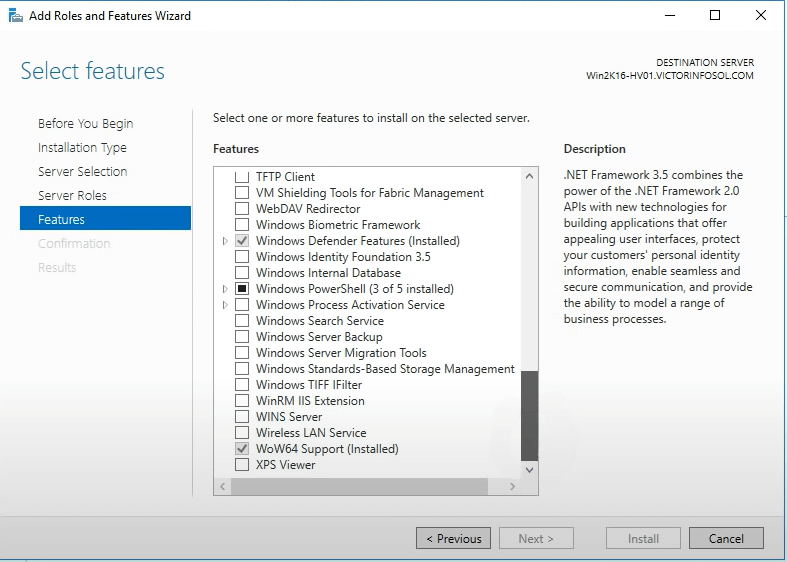
ยกเว้นการสำรองข้อมูลเครื่องเสมือน คุณยังสามารถลอง การจำลองเครื่องเสมือนใน Hyper-V เพื่อสร้างเครื่องเสมือนใหม่ได้อย่างง่ายดาย
เมื่อติดตั้ง Windows Server Backup แล้ว คุณสามารถสำรองข้อมูลเครื่องเสมือน Hyper-V ได้ทันที
1. บนแดชบอร์ดของ Serve Manager ให้คลิกที่ เครื่องมือ ทางด้านขวาแล้วเลือก การสำรองข้อมูลของ Windows Server
2. หน้าต่างใหม่จะเปิดขึ้น ทางด้านขวา คุณสามารถเลือกสำรองข้อมูลอย่างสม่ำเสมอหรือเพียงครั้งเดียว
3. ไม่ว่าคุณจะเลือก กำหนดเวลาสำรองข้อมูล หรือ สำรองข้อมูลครั้งเดียว คุณสามารถทำขั้นตอนต่อไปได้อย่างง่ายดายด้วยตัวช่วยสร้าง
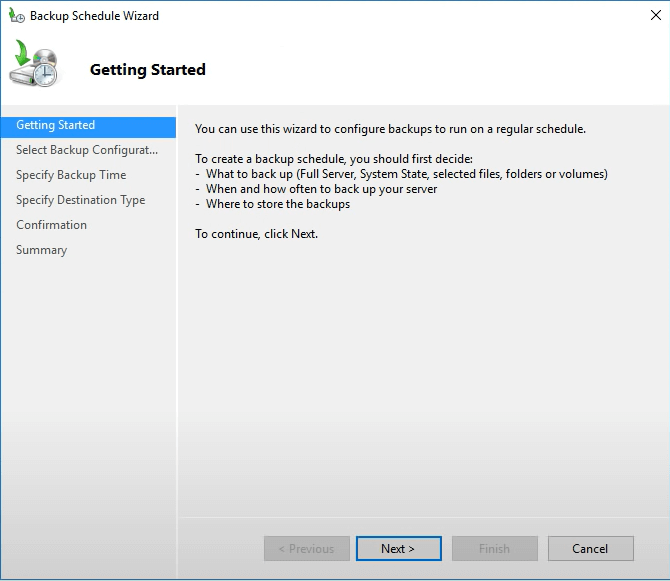
หากคุณได้เปิดใช้งาน Hyper-V คุณยังสามารถใช้ Hyper-V Replica เพื่อทำซ้ำ VM ของ Hyper-V ไปยังโฮสต์รองได้อีกด้วย
วิธีที่ 2 การสำรองข้อมูล Hyper-V ด้วย System Center Data Protection Manager
System Center DPM ช่วยให้คุณสามารถสำรองข้อมูลในระดับโฮสต์และระดับเกสต์ได้ คุณจำเป็นต้องดาวน์โหลดแพ็กเกจการติดตั้งจากหน้าเว็บของไมโครซอฟท์ ติดตั้งลงบนโฮสต์ จากนั้นจึงสามารถใช้มันเพื่อสำรองข้อมูลสภาพแวดล้อม Hyper-V ได้
1. ใน DPM ให้คลิกที่ การป้องกัน ด้านล่าง จากนั้นคลิกที่ สร้างใหม่ ด้านบนเพื่อสร้างกลุ่มการป้องกัน
2. จะมีการเปิด ตัวช่วยสร้างกลุ่มการป้องกัน ฉบับใหม่ โปรดอ่านวิธีการทำงานของการป้องกันข้อมูล จากนั้นคลิก ถัดไป
3. เลือก Servers เป็นประเภทกลุ่มการป้องกัน แล้วคลิก ถัดไป
4. เลือกโฮสต์หรือเครื่องเสมือนที่ต้องการสำรองข้อมูล แล้วคลิก ถัดไป
5. ตั้งชื่องานและเลือกประเภทที่จัดเก็บข้อมูลสำรอง จากนั้นคลิก ถัดไป
6. เลือกกลยุทธ์การสำรองข้อมูลแล้วคลิก ถัดไป
7. เลือกตำแหน่งปลายทางเพื่อจัดเก็บการสำรองข้อมูลเครื่องเสมือนแล้วคลิก ถัดไป
8. เลือกวิธีการสร้างรีพลิก้า แล้วคลิก ถัดไป
9. เลือกตัวเลือกการตรวจสอบความสอดคล้อง แล้วคลิก ถัดไป
10. ตรวจสอบสรุปรายละเอียดงานแล้วคลิก สร้างกลุ่ม

วิธีที่ 3 การส่งออกเครื่องเสมือนด้วย Hyper-V Manager
การส่งออกเครื่องเสมือนทั้งหมดจะช่วยบันทึกข้อมูลทั้งหมด คุณสามารถบันทึกโฟลเดอร์ไว้ในพื้นที่จัดเก็บข้อมูลใดก็ได้และกู้คืนข้อมูลโดยการนำเข้าเครื่องเสมือน ขั้นตอนเหล่านี้มักเสร็จสมบูรณ์ด้วย Hyper-V Manager
1. เปิด Hyper-V Manager และค้นหาเครื่องเสมือนที่ต้องการสำรองข้อมูล
2. คลิกขวาที่มันแล้วเลือก ส่งออก
3. คลิก เรียกดู เพื่อกำหนดตำแหน่งปลายทางสำหรับจัดเก็บข้อมูลสำรอง
4. คลิก ส่งออก เพื่อรับการส่งออก VM
หากต้องการ คุณสามารถส่งออกเครื่องเสมือน Hyper-V ด้วย PowerShell เพื่อสร้างสำเนาข้อมูลสำรอง
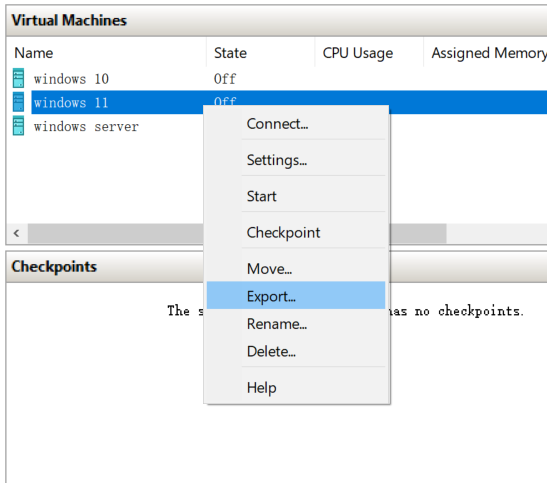
วิธีที่ 4 การสำรองข้อมูลเครื่องเสมือน Hyper-V ด้วย Vinchin Backup & Recovery
เครื่องมือข้างต้นสามารถใช้สำรองข้อมูลเครื่องเสมือน Hyper-V ได้ แต่คุณสามารถปกป้องสภาพแวดล้อม Hyper-V ได้ดียิ่งขึ้นด้วย Vinchin Backup & Recovery
คุณสามารถเพิ่มเซิร์ฟเวอร์ Windows ของคุณลงในระบบสำรองข้อมูลเพื่อสำรองพาร์ติชันหรือเซิร์ฟเวอร์จริงทั้งเครื่องได้ผ่านเว็บคอนโซลที่ใช้งานง่าย
หากคุณต้องการสำรองข้อมูลเครื่องเสมือน เทคโนโลยีการสำรองข้อมูลแบบไม่ต้องติดตั้งเอเจนต์จะช่วยให้คุณเลือกเครื่องเสมือนที่ต้องการสำรองข้อมูลได้โดยการเพิ่มโฮสต์ Hyper-V เข้าไปในระบบสำรองข้อมูล
ขั้นตอนที่ 1 เลือกเครื่องเสมือนเป็นแหล่งที่มาของการสำรองข้อมูล
เข้าสู่ระบบ Vinchin Backup & Recovery ผ่านเว็บเบราว์เซอร์ > ขยายเมนู การสำรองข้อมูล VM > เลือก การสำรองข้อมูล > เลือก Hyper-V VMs จากโฮสต์ที่เพิ่มไว้ > คลิก ถัดไป

ขั้นตอนที่ 2 เลือกที่จัดเก็บสำรอง
เลือก โหนดเป้าหมาย > เลือก ที่จัดเก็บเป้าหมาย > คลิก ถัดไป

คุณสามารถเพิ่มที่จัดเก็บข้อมูลสำรองล่วงหน้าได้ ซึ่งรวมถึงพาร์ติชันหรือดิสก์ในเครื่อง ปริมาณเชิงตรรกะ ไดเรกทอรีในเครื่อง เครือข่ายพื้นที่จัดเก็บข้อมูลไฟเบอร์เชื่อมต่อ (FC SAN) ที่จัดเก็บข้อมูล iSCSI ที่จัดเก็บข้อมูล NFS และที่จัดเก็บข้อมูล CIFS เป็นต้น
ขั้นตอนที่ 3. เลือกกลยุทธ์การสำรองข้อมูล
Vinchin Backup & Recovery มีกลยุทธ์การสำรองข้อมูลมากกว่าเครื่องมือข้างต้น คุณสามารถเลือกการสำรองข้อมูลแบบเต็มรูปแบบ การสำรองข้อมูลเพิ่มเติม การสำรองข้อมูลเชิงอนุพันธ์ การสำรองข้อมูลรายวัน รายสัปดาห์ และรายเดือน การบีบอัดข้อมูลและการลบข้อมูลซ้ำซ้อน เป็นต้น

หลังจากตั้งค่างานแล้ว ให้คลิก ถัดไป
ขั้นตอนที่ 4. ส่งงาน
เพื่อตรวจสอบสรุปรายละเอียดงาน จากนั้นส่งงาน หากมีไฟล์สำรอง คุณสามารถกู้คืนเครื่องเสมือนได้อย่างง่ายดายในภายหลัง หรือ ย้ายเครื่องเสมือนไปยังโฮสต์อื่น

บริษัทต่างๆ กว่าพันแห่งเลือกใช้ Vinchin Backup & Recovery และคุณสามารถเริ่มทดลองใช้งานฟีเจอร์ครบถ้วนได้ฟรีเป็นเวลา 60 วันที่นี่ นอกจากนี้ ติดต่อเรา และบอกความต้องการของคุณ แล้วคุณจะได้รับโซลูชันที่เหมาะสมกับคุณโดยเฉพาะ เรามีความร่วมมือกับบริษัทชั้นนำทั่วโลก ดังนั้นหากคุณต้องการทำธุรกิจในพื้นที่ของคุณ คุณสามารถ เลือกพันธมิตรท้องถิ่น ได้ที่นี่
คำถามที่พบบ่อยเกี่ยวกับการสำรองข้อมูลเครื่องเสมือน Hyper-V
1. สามารถสำรองข้อมูลเครื่องเสมือน Hyper-V ที่กำลังทำงานอยู่ได้ไหม?
คุณสามารถสร้างสแนปช็อต สำรองข้อมูลเครื่องเสมือนด้วย Windows Server Backup และ System Center Data Protection Manager หรือส่งออกเครื่องเสมือนใน Hyper-V Manager ได้ทั้งขณะที่เครื่องเสมือน Hyper-V ออนไลน์หรือออฟไลน์
2. เครื่องมือใดที่คุณสามารถใช้สำหรับการสำรองข้อมูลเครื่องเสมือน Hyper-V ได้บ้าง?
คุณสามารถสร้างสแนปชอตและการส่งออกเครื่องเสมือนใน Hyper-V Manager ตั้งค่าการสำรองข้อมูลตามกำหนดเวลาใน System Center Data Protection Manager และ Windows Server Backup หรือใช้โซลูชันการสำรองข้อมูลระดับมืออาชีพอย่าง Vinchin Backup & Recovery
3. คุณควรสำรองข้อมูลเครื่องเสมือน Hyper-V บ่อยเพียงใด?
ขึ้นอยู่กับความต้องการของคุณในด้าน RPO โดยยิ่งคุณต้องการค่า RPO ที่สั้นมากเท่าไร คุณควรมีการสำรองข้อมูลเครื่องเสมือน Hyper-V บ่อยขึ้นเท่านั้น สำหรับงานที่สำคัญทางธุรกิจ คุณสามารถลองใช้ เซิร์ฟเวอร์ CDP เพื่อสำรองข้อมูลเครื่องเสมือนอย่างต่อเนื่องได้
สรุป
Hyper-V เป็นหนึ่งในโซลูชันการจำลองเสมือนที่ได้รับความนิยมสูง Hyper-V VM ถูกใช้เพื่อรองรับระบบธุรกิจต่างๆ ดังนั้นจึงจำเป็นต้องสำรองข้อมูลพวกมัน
มีเครื่องมือสำรองข้อมูล Hyper-V หลายประเภทให้คุณเลือก เช่น Windows Server Backup, Hyper-V Replica, System Center Data Protection Manager, Hyper-V Manager เป็นต้น เครื่องมือเหล่านี้ทั้งหมดสามารถช่วยคุณสำรองข้อมูล VM ได้ แต่คุณยังสามารถใช้ Vinchin Backup & Recovery เพื่อสำรองข้อมูล Hyper-V VM ได้ด้วยตัวเลือกที่มากกว่า อย่าลืมทดลองใช้งานฟรี
แชร์บน:






